Печать файла сохраненной печати
Ниже приведена процедура печати файла сохраненной печати с использованием драйверов принтера PCL 6/ PCL 5c или PostScript 3.
![]()
Программы с собственными драйверами, такие как PageMaker, не поддерживают эту функцию.
![]() Сконфигурируйте функцию сохраненной печати в свойствах драйвера принтера.
Сконфигурируйте функцию сохраненной печати в свойствах драйвера принтера.
Можно выбрать два способа для сохраненной печати:
[Stored Print]
Сохраняет файл на принтере и печатает его позднее с использованием панели управления.
[Store and Normal Print] (или [Сохранить и напечатать])
Сразу же печатает файл, а также сохраняет файл на принтере.
Подробнее о конфигурировании драйверов принтеров см. в соответствующих разделах Справки.
![]() Нажмите [Подробно...] и введите идентификацию пользователя в поле [ИД пол.:].
Нажмите [Подробно...] и введите идентификацию пользователя в поле [ИД пол.:].
Вы можете установить пароль. Этот же пароль должен вводиться при печати или удалении.
Можно также задать имя файла. Заданное имя файла появится на экране списка заданий принтера.
![]() Начните печать из диалогового окна печати приложения.
Начните печать из диалогового окна печати приложения.
Задание сохраненной печати отправляется на принтер.
![]() Нажмите [Зад.печ.] на панели управления принтера.
Нажмите [Зад.печ.] на панели управления принтера.
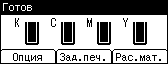
![]() Выберите [Сохр.зад.печ.] при помощи клавиши [
Выберите [Сохр.зад.печ.] при помощи клавиши [![]() ] или [
] или [![]() ], а затем нажмите [Сп.зад.].
], а затем нажмите [Сп.зад.].

Отображается список файлов сохраненной печати, сохраненных на принтере.
Файлы можно также распечатать, нажав на [ИД. пол.].
![]() Выберите файл, который необходимо напечатать, при помощи клавиши [
Выберите файл, который необходимо напечатать, при помощи клавиши [![]() ] или [
] или [![]() ], а затем нажмите [Печатать].
], а затем нажмите [Печатать].
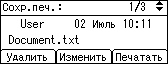
Отображается экран подтверждения.
Если в драйвере принтера установлен пароль, то появляется экран подтверждения пароля. Введите пароль.
Если необходимо напечатать несколько экземпляров, укажите количество в поле [Копии:].
![]() Нажмите [Печатать].
Нажмите [Печатать].
Будет распечатан файл сохраненной печати.
Для отмены печати нажмите [Отмена].
![]()
Если несколько файлов выбраны, а их количество не установлено, печатается на один комплект меньше от самого маленького количества. Если самое маленькое значение настройки равно единице, все выбранные файлы печатаются в одном экземпляре.
Если число комплектов изменено, когда [ИД Пол.] нажато на шаге 5, измененное количество применяется ко всем выбранным файлам.
Для остановки печати после ее начала нажмите на клавишу [Сброс здн.]. Файл сохраненной печати не удаляется, даже если была нажата клавиша [Сброс здн.].
Отправленный на принтер файл сохраненной печати не удаляется, пока он не будет удален вручную или с помощью функции [Автоудал.сохр.зад.].
Пароль можно установить или удалить после отправки файла на принтер. Выберите файл и нажмите [Изменить] на экране печати списка заданий. Для того, чтобы установить пароль, введите новый пароль. Для того, чтобы удалить пароль, оставьте поле для ввода или подтверждения пароля пустым, а затем нажмите на кнопку [OK].
Для получения подробной информации о функции [Автоудал.сохр.зад.] см. "Меню тех.обслуживания".
Для получения дополнительной информации о [ИД Пол.] см. "Печать из экрана идентификации пользователя".

